【無料】iPadでLINEのトーク履歴をバックアップできない時の対処方法
iPadのLINEです。トーク履歴をバックアップしたいのですが、バックアップの項目がありません"
LINEのiPadユーザーにとって、重要なトーク履歴のバックアップは、長期的な記録の保存に不可欠です。しかし、残念ながら、iPadでLINEバックアップを取ることができないユーザーもいるようです。この記事では、iPadでLINEのトーク履歴をバックアップするのに苦労している方のために、iPadでLINEのトーク履歴をバックアップできない理由と、その解決策をご紹介します。詳しくはこちらをご覧ください。
LINEトーク履歴バックアップの重要性について
LINEのトーク履歴をバックアップすることで、スマートフォンが故障した場合や紛失した場合でも、トーク履歴を復元することができます。大切なメッセージや写真、ビデオなどが失われる心配がありません。スマートフォンを買い替えた場合や、新しい端末にLINEを移行する場合、バックアップを利用することで簡単にトーク履歴を移行することができます。このような場合、LINEのトーク履歴をバックアップしておくことは非常に重要です。
iPadでLINEのトーク履歴をバックアップできない原因とは?
LINEのトーク履歴がiPadにバックアップできない理由には、LINEの設定やiPadの制限、バージョンの問題などが関係している可能性があります。それぞれの問題を確認し、解決することでLINEのトークをバックアップすることができます。
原因1、iPadの制限による場合
LINEアプリがiPadに対応しているにもかかわらず、トーク履歴のバックアップができない場合、iOS12以下など、ソフトウェアのアップデートやOSのバージョンが古いことが原因である可能性があります。iPadのソフトウェアのアップデートを確認するには、iPadで「設定」→「一般」と進み、利用可能なアップデートを表示します。
原因2、LINEアプリのバージョンが古い
LINEアプリのバージョンが古い場合には、最新のバージョンにアップデートする必要があります。バージョンが古いと、バックアップができない場合があります。iPadのApp Storeにアクセスし、iPadでLINEアプリが利用可能であることを再確認してください。
原因3、iPadの容量不足
iPadでLINEバックアップ失敗のもう一つの原因として考えられるのは、ストレージの容量不足です。これは、iPadに十分な空き容量がない、またはLINEアプリに十分なストレージ容量が設定されていない場合に起こります。iPadの「設定」から「ストレージ」または「iPadストレージ」を探します。不要なデータを削除して、十分なストレージ容量を確保してください。
原因4、LINEアカウントが異なる
LINEバックアップを行う前と後でLINEアカウントが異なっていると、トーク履歴をバックアップできません。バックアップ前と同じLINEアカウントでログインする必要があります。
原因5、バックアップが完了していない
LINEバックアップが完了する前にアプリを終了したり、Wi-Fi接続が途切れた場合には、トーク履歴をバックアップできません。LINEバックアップが完了するまでアプリを終了せず、Wi-Fi接続が安定していることを確認してください。
原因6、LINE自体に不具合が発生する
LINE自体になんか不具合が発生していることで、LINEトークのバックアップが表示されないまたはLINEバックアップが機能しないことがあります。
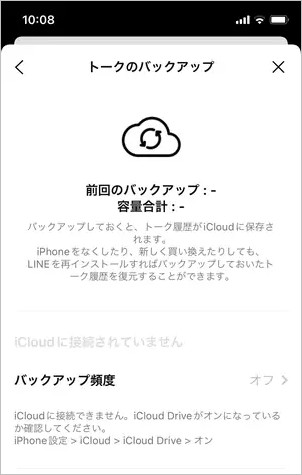
iPadでLINEのトーク履歴をバックアップできない時に試すべき対処法
バックアップ問題の潜在的な原因を理解したら、解決策を探し始めることができます。iPadでLINEのトーク履歴をバックアップできない場合、以下の対処方法を試してみてください。
対処1、iCloud以外のLINEトークバックアップ方法を利用する
LINEバックアップは、iPadのiCloudストレージに保存されます。iCloudストレージの容量が十分にある必要があります。そうしないと、バックアップ機能が正常に動作しないことがあります。iCloudの追加ストレージを購入したくないお方に、無料なLINEバックアップLツールを紹介します。
iCareFone for LINEというLINEトークバックアップツールは、iPadのメモリ容量を占有せず、異なる期間のLINEのトーク履歴を無料でWindowsパソコンまたはMacパソコンにバックアップできます。復元するときは、すべてのLINEバックアップを選択するか、必要な部分を選択できます。
-
パソコンに「iCareFone for LINE」をインストールして、iPadとパソコンをUSBケーブルで接続します。
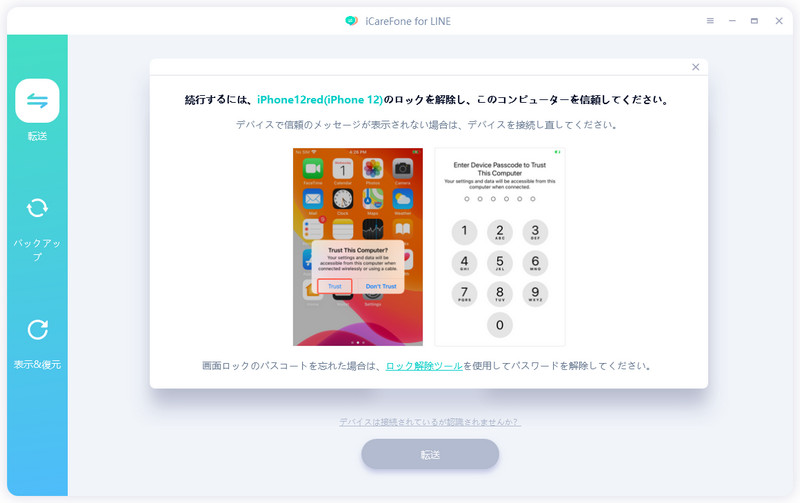
-
左側にある「バックアップ」項目をタブし、iPadが認識されたら、「今すぐバックアップ」をクリックします。

-
iPadのLINEトーク履歴がすぐにパソコンに保存されます。バックアップが完了するまで待ちます。
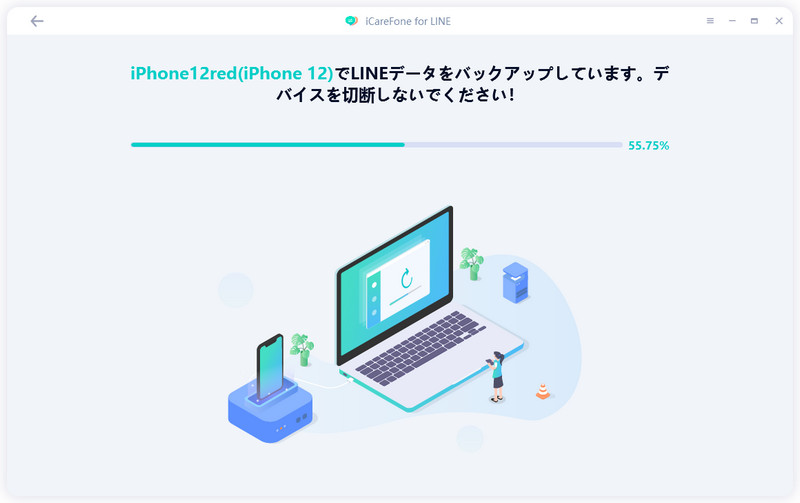
追加情報:
バックアップしたLINEのトーク履歴は閲覧できますが、復元することはできません。これにより、iPadからの機種変更後に新しいiPhone・iPadにLINEをインストールし、「iCareFone for LINE」の復元機能を使ってLINEトーク履歴を復元することもできます。

対処2、iCloudの代わりに、iTunesにiPadのLINEトーク履歴をバックアップする
iTunesを使ってiPadのLINEトーク履歴をバックアップすることができます。ただし、この方法は手動で行う必要があり、定期的にバックアップを取ることが大切です。また、復元する際には、同じパソコンで行う必要があり、LINEのトーク履歴だけでなく、すべてのデータを一括復元します。
- まず、iPadとパソコンをUSBケーブルで接続して、iTunesを起動します。
- iTunes画面の左上にある「iPad」のアイコンをクリックします。
- 次に、「バックアップ」項目の下にある「このコンピュータに保存される」を選択します。
最後に、「今すぐバックアップ」をクリックして、LINEバックアップを開始します。
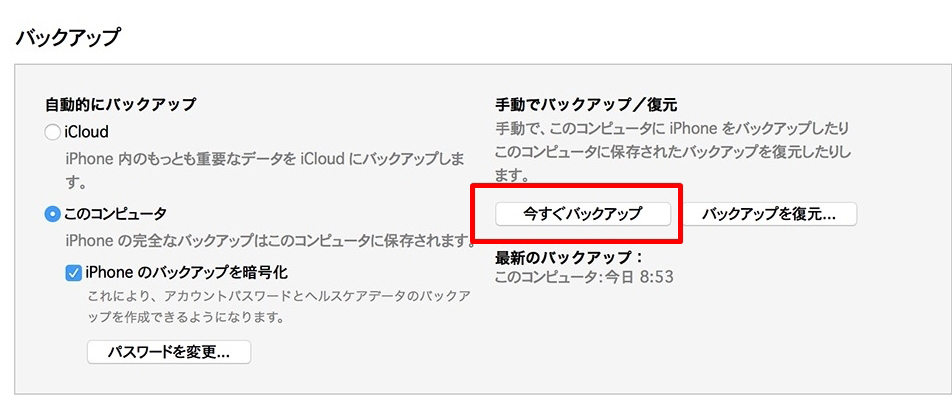
対処3、LINEアプリを再インストールしてバックアップする
LINEアプリのバックアップ機能は、常に最新版のアプリであることが前提条件です。もしLINEアプリが古いバージョンである場合、まずはApp Storeから最新版のLINEアプリをダウンロードしてインストールすることをおすすめします。
Step1: まず、iPadの設定アプリを開きます。
Step2: 「一般」を選択し、「iPadのストレージ」をタップします。
Step3: 一覧から「LINE」を選択し、「Appを削除」をタップします。
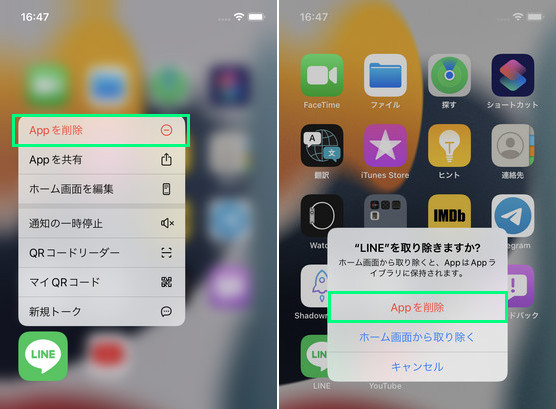
Step4: LINEアプリを開き、電話番号やパスワードを入力してログインします。
Step5: LINEにログインすると、以前にバックアップしたトーク履歴が復元されます。
注意:
LINEアプリを再インストールして、トーク履歴をバックアップする方法は、比較的簡単に実行できますが、注意点もあります。例えば、LINEアプリを再インストールする前に、LINEアプリ内のトーク履歴を手動でバックアップしておく必要があります。また、再インストール後に復元されるLINEのトーク履歴は、最新のものであるとは限りません。
対処4、iCloudの設定を確認して、もう一度LINEをバックアップする
iCloudの設定が正しくない場合、LINEのバックアップ機能が正常に動作しないことがあります。iCloudの設定からLINEのバックアップ機能がオンになっていることを確認してください。iCloudの設定をオンにして、再度LINEのトーク履歴をバックアップする手順を以下に示します。
Step1: iPadの「設定」アプリを開き、[アカウント名]をタップします。
Step2: 「iCloud」をタップし、[iCloud Drive]をオンにします。「LINE」を見つけて、オンにします。
Step3: iPadのホーム画面に戻り、LINEアプリを開きます。
Step4: LINEアプリにログインし、トーク履歴が自動的に復元されることを確認します。
Step5: LINEアプリを開き、「トーク履歴をバックアップ」を選択します。
Step6: 「今すぐバックアップ」をタップします。
Step7: バックアップが完了するまで待ちます。
Step8: バックアップが完了したら、「バックアップ完了しました」と表示されます。
提示:
バックアップされたLINEトーク履歴は、同じApple IDを使用してログインした別のiOSデバイスで復元することができます。復元する際は、同じ手順でiCloud DriveとLINEの設定をオンにして、LINEアプリをインストールしてログインするだけです。
対処5、LINEアプリをアップデートしてバックアップする
LINEアプリが古いバージョンの場合、バックアップ機能が正常に動作しないことがよくあります。まずはApp StoreからLINEアプリを最新版にアップデートしてください。
Step1: App Storeを開き、「アップデート」タブをタップして、アプリの更新を確認します。
Step2: LINEがアップデートの対象であれば、アップデートをタップします。
Step3: アップデートが完了したら、LINEアプリを開きます。
Step4: LINEアプリにログインし、トーク履歴が自動的に復元されることを確認します。

対処6、ネットワークの接続状況を確認する
LINEのトーク履歴をバックアップするには、インターネット接続が必要です。もしネットワークの接続状況が不安定な場合、LINEアプリのバックアップ機能が正常に動作しないことがあります。そのため、安定したネットワーク環境でバックアップを取ることをおすすめします。Wi-Fiやモバイルデータなど、インターネットに接続されていることを確認してください。
対処7、iPadまたはLINEアプリを再起動する
iPad自体またはLINEアプリ自体に問題がある場合、LINEアプリまたはiPadを再起動することで、一時的な不具合が解消されることがあります。LINEアプリを閉じ、再度開いてみてください。それでもダメな場合は、iPadも再起動してみましょう。
対処8、LINEの公式サポートに問い合わせる
上記の対処方法でも問題が解決しない場合、LINEサポートに問い合わせてみることをおすすめします。問題を解決するためのアドバイスをもらえるかもしれません。
まとめ
以上は、iPadでLINEのトーク履歴をバックアップできない時の原因とその解決方法について紹介しました。LINEのトーク履歴をバックアップすることは非常に重要です。iPadで定期的にバックアップを取り、大切なトーク履歴を保護しましょう。初心者には、iCareFone for LINEを使って、無料でLINEトーク履歴をパソコンにバックアップすることをおすすめします。
- 無料でLINEデータをPCにバックアップして、バックアップファイルをプレビュー可能
- AndroidとiOSの間、iOS同士の間、Android同士の間で簡単にLINEトークを転送
- LINEデータをパソコンに保存して、ストレージの容量を解放
- LINEのトーク履歴、LINE写真、LINEスタンプなどのデータをバックアップから選択して、iPhoneに復元
- 最新のiOS 26とiPhone17及びほとんどのAndroidに適用
【無料】iPadでLINEのトーク履歴をバックアップできない時の対処方法
最終更新日2024-10-16 / カテゴリLINE








(0 票、平均: 5.0 out of 5 )
(クリックしてこの記事へコメント)